Как добавлять друзей в майнкрафте
Как добавить друга в приват в Майнкрафте с помощью команд?
Эта статья расскажет о добавлении друга в приват. Для этого существует специальный перечень команд, которые используются при добавлении пользователя в список игроков, имеющих доступ к вещам владельца.
Данная функция в Minecraft предоставляет игроку шикарные возможности. Забирать себе в игре можно территории, дома, вещи, ограждая их таким способом от опасностей. Но для этого важно знать, как добавить друга в приват в Майнкрафте с помощью команд чата. К слову, собственность пользователя, которую игрок заприватил, становится его личным пространством, к которому имеют доступ лишь избранные.
В нее невозможно войти, не имея специального разрешения, а также нельзя что-то украсть. Она полностью защищена от гриферов, которые хотят нанести вред, и чужих игроков, способных что-нибудь стащить. Поэтому заприватив объект, владелец может спать спокойно.
Игрок может оставаться единственным владельцем территории, а может разделить право доступа к ней с другими игроками. Для того, чтобы дать возможность своим друзьям пользоваться собственностью, не достаточно раздать им ключи, как в реальной жизни. В Майнкрафте все совсем по-другому.
Чтобы другой игрок получил доступ к территории, владелец должен знать специальные команды. Точно таким же образом право владения можно и отобрать. Доверять свои владения желательно только тем игрокам, которым вы действительно доверяете, а незнакомцы пускай остаются в сторонке. По мере доступа к привату, игроки бывают совладельцами и обычными пользователями. Совладельцы имеют намного больше прав, нежели пользователи. Поэтому этот факт нужно учитывать перед тем, как давать крафтерам полномочия.
Как добавить друга в приват Майнкрафт?
Как уже сообщалось раньше, прежде всего, нужно определиться с тем, насколько другой игрок близок владельцу, и насколько сильно он ему доверяет. Если это обычный знакомый, то его лучше добавить в список обычных пользователей. Ну, а если это человек, с которым пользователь постоянно играет и не сомневается в его адекватности, а также грамотном подходе к управлению владениями – такого можно добавлять в совладельцы.
Перечень команд, которые используются для добавления игроков в приват (все команды следует вставлять в чат Майнкрафта):
- /rg addmember (название региона) (ник пользователя) – эта команда позволяет добавить игрока, которого владелец хочет видеть на территории своих владений исключительно в роли гостя. Сначала указывается имя территории, которой игрок владеет, далее – ник персонажа, которого он хочет добавить в приват. Обычные пользователи не имеют доступа к управлению домом, а всего лишь могут спрятаться в нем.
- /rg removemember (название региона) (имя игрока) – команда, которая дает возможность удалить друга из привата. Эту команду владелец обязан использовать, если пользователь не соответствует его ожиданиям. Табличку с этой командой можно повесить при входе в дом, чтобы все пользователи знали, что может произойти, если они не будут соблюдать правила.
- /rg addowner (название региона) (имя друга) – с помощью этой команды можно добавить совладельца территории. Совладельцев следует добавлять очень осторожно, поскольку они имеют доступ к управлению владениями, могут изменять правила и добавлять, либо удалять с привата игроков. Прописывая эту команду, необходимо знать, что с этого момента тот, кто заприватил территорию, не просто перестает быть единственным владельцем, но конфликтуя с совладельцами, может с легкостью ее потерять. Поэтому, прежде чем поделится правом владения, необходимо взвесить все "за" и "против".
- /rg removeowner (название региона) (имя друга) – эта команда дает возможность удалить игрока из совладельцев. Но опять же, стоит помнить, что он может использовать эту команду против того, кто заприватил территорию и дал ему возможность ею управлять. В случае, если он сделает это первым, владелец останется без имущества. Поэтому как только герой разочаровал игрока, стоит поспешить с удалением его из совладельцев территории.
В Майкрафте владелец может дать право другим игрокам не только иметь доступ к его территории, но и позволить им пользоваться его имуществом. Для этого необходимо, опять же, прописать специальные команды:
- /cmodify (ник пользователя) - с помощью этой команды игрок получит доступ к вещам владельца и сможет их использовать в своем крафте.
- /cmodify (-имя персонажа) - команда, которая перед именем пользователя содержит минус, отбирает право пользоваться имуществом владельца.
Заключение
Мы будем очень рады, если наши советы помогли вам. Надеемся, что вы получили полную информацию о том, как добавить в приват друга в игре Майнкрафт. Если статья оказалась полезной для вас, оставляйте свои комментарии и делитесь ею с друзьями, чтобы они тоже знали необходимые команды! Спасибо!
Мы ждём Ваши комментарии, смело пишите!
Как добавить и играть с друзьями | Подземелья Minecraft
Прочтите это руководство по подземельям Minecraft, чтобы узнать, как добавлять друзей и играть с ними в сетевом и локальном многопользовательском режиме! Включает, как добавлять друзей на PS4, Xbox, ПК, Switch, кросс-платформенный и многое другое!
Ознакомьтесь с руководством для начинающих здесь!Как добавить друзей в Интернете
Как добавить друзей в Интернете Процедура
| № | Процедура |
|---|---|
| 1 | Начать онлайн-игру |
| 2 | Открыть вкладку друзей |
| 3 | Добавьте друзей |
1.Запуск онлайн-игры
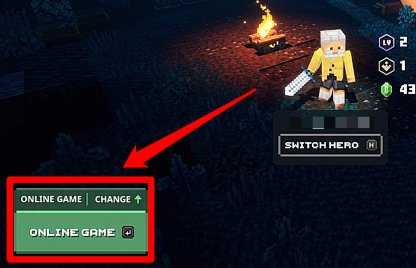
Убедитесь, что игра, которую вы запускаете, является онлайн-игрой. Вы сможете проверить это на титульном экране, посмотрев в нижнюю левую часть экрана.
Узнайте, как играть в многопользовательскую онлайн-игру здесь!2. Открытие вкладки «Друзья»
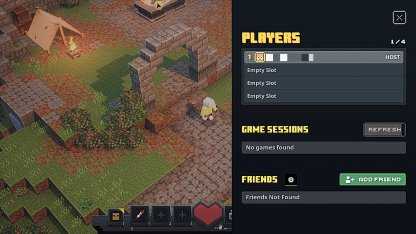
Войдя в игру, вы можете открыть вкладку «Друзья», нажав клавишу F на клавиатуре. Это отобразит всех ваших друзей в Minecraft Dungeons.
Проверить верхнюю правую сторону для консолей
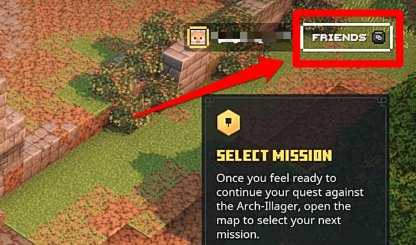
Для игроков на консолях верхняя правая часть экрана покажет вам, какая кнопка откроет вкладку «Друзья» при нажатии.
3. Добавление друзей
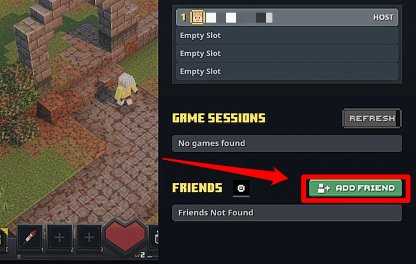
Прокрутите вниз и нажмите «Добавить друзей», чтобы начать добавлять! Вам нужно будет ввести тег вашего друга и дождаться, пока он примет! Как только они примут участие, вы сможете присоединиться к их играм и наоборот!
Посетите наш многопользовательский онлайн-форум здесь!Работает с игроками с других платформ
Имейте в виду, что вы сможете добавлять игроков с других платформ. Поскольку игра поддерживает кроссплатформенность, вы сможете играть со всеми своими друзьями независимо от платформы!
Попробуйте кросс-игру здесь!Как играть с друзьями локально
Добавить больше контроллеров в игру
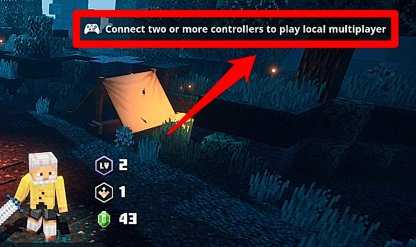
Чтобы играть в многопользовательскую игру с разделенным экраном, игроки должны подключить несколько контроллеров к своей консоли или ПК.Как только консоль распознает несколько контроллеров, вы сможете играть в кооперативном режиме с разделенным экраном!
Попробуйте локальный мультиплеер здесь!Связанные статьи о подземельях Minecraft
Советы и избранные статьи для начинающих

Сюжетные статьи по теме
База данных игры и полезная информация
Вернуться на главную страницу Mojang © 2009-2020. «Minecraft» является товарным знаком Mojang Synergies AB. ВСЕ ПРАВА ЗАЩИЩЕНЫ.
Товарные знаки являются собственностью соответствующих владельцев.Его лицензиары не одобряли этот сайт иным образом и не несут ответственности за работу или содержание этого сайта.
▶ Minecraft Dungeons - Официальная страница
подземелий Minecraft: как играть с друзьями
Minecraft Dungeons поддерживает локальную кооперативную игру и сетевой многопользовательский режим, и в этом руководстве есть все детали, которые необходимы фанатам для игры с друзьями.
После небольшой задержки наконец-то настала дата выпуска Minecraft Dungeon , и теперь игроки копаются в этом новом искателе подземелий от Mojang Studios и Double Eleven. В то время как некоторые фанаты предпочтут исследовать Minecraft Dungeons в одиночку, другие захотят взять с собой друзей, и, действительно, игра поддерживает кооперативную игру до четырех игроков.Это руководство поможет тем фанатам, у которых возникают проблемы с настройкой многопользовательской игры.
Прежде чем описывать, как играть в Minecraft Dungeons с друзьями, важно отметить, что игра не позволяет кроссплатформенную игру при запуске.Хотя указано, что в грядущем обновлении будет разрешена кросс-игра, игроки пока смогут играть в Minecraft Dungeons только с друзьями на одной платформе. После того, как это установлено, вот как это настроено:
Продолжайте прокручивать, чтобы продолжить чтение Нажмите кнопку ниже, чтобы начать эту статью в режиме быстрого просмотра.СВЯЗАННЫЙ: Minecraft Dungeons с добавлением DLC Creeping Winter и Jungle Awakens
Minecraft Dungeons: Как играть в многопользовательскую онлайн-игру
Первый шаг к сетевой многопользовательской игре в Minecraft Dungeons - это пройти обучение игре, и достижение первого лагеря с помощью Mission Select означает, что это было сделано.Оттуда игроки могут либо присоединиться к онлайн-сеансу друга, либо создать свой собственный, и оба варианта могут быть инициированы при выборе персонажа или во время стандартного игрового процесса.
На экране выбора персонажа это можно сделать, выбрав «Онлайн-игру», а затем либо выбрав «Начать онлайн-игру» и пригласив друга, либо присоединившись к активному сеансу в разделе «Сеансы игры».«Процесс очень похож на стандартную игру, и фанатам просто нужно открыть меню, чтобы увидеть параметры« Начать онлайн-игру »и« Сеансы игры ».
И последнее, что нужно сказать об игре в Minecraft Dungeons с друзьями в сети: некоторые игроки сообщают об ошибках при попытке присоединиться к сеансу.Хотя это, скорее всего, проблема с игровыми серверами, поклонники, столкнувшиеся с этими ошибками, должны убедиться, что все игроки выполнили руководство по этому новому исследованию подземелий.
Подземелья Minecraft: как играть в совместном локальном режиме
Настроить кооператив на диване в Minecraft Dungeons очень просто, и для этого просто необходимо подключить дополнительные контроллеры.Следует отметить, что игроки на ПК, которые хотят настроить локальный кооператив, должны иметь несколько контроллеров, поскольку один фанат не может использовать контроллер, а другой - мышь и клавиатуру.
Minecraft Dungeons теперь доступен для ПК, PS4, Xbox One и Switch.
БОЛЬШЕ: Обзор Minecraft Dungeons
Мод «Человек-паук» для PS4 делает «Кингпина» играбельным
Об авторе Уильям Паркс (Опубликовано 1117 статей)
Уильям Паркс (Опубликовано 1117 статей) Уильям Паркс - редактор Game Rant с опытом работы в области изобразительного искусства.После окончания Школы кинематографических искусств Университета Южной Калифорнии, Уильям начал заниматься изобразительным искусством, помогая кураторам, художникам и профессионалам изобразительного искусства в проведении выставок современного искусства. Все это время страсть Уильяма к играм оставалась. Первой консолью Уильяма была NES, но когда ему было восемь лет, именно The Legend of Zelda: Link’s Awakening на Game Boy полностью укрепила его интерес к формату. Этот интерес достиг пика в таких MMORPG, как Asheron’s Call 2, Star Wars Galaxies и World of Warcraft, над которыми Уильям потратил много времени до колледжа.Теперь Уильям любит играть со своей дочерью в Super Mario Maker 2 на Switch и находить время, чтобы по возможности прокрасться в новейшей игре From Software. Точно так же интерес к Magic: The Gathering сохранялся с юности Уильяма, и его часто можно было увидеть, смотрящим стримы Magic на Twitch и читающим последние спойлеры сета.
Ещё от William Parks .Гайд по сетевой игреMinecraft Dungeons | Rock Paper Shotgun
Minecraft Dungeons намного веселее, хотя и намного сложнее, когда вы играете с друзьями. Объединиться с другим игроком довольно просто, независимо от того, играете ли вы с друзьями в сети или с членами семьи в одной семье.
В этом руководстве Minecraft Dungeons по многопользовательской игре мы научим вас, как настроить локальную многопользовательскую игру и как настроить многопользовательскую игру , а также объясним , как работает многопользовательский режим .
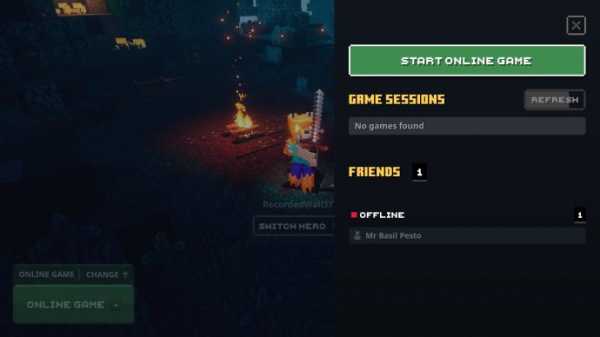
Описание многопользовательского режима Minecraft Dungeons
ВMinecraft Dungeons можно играть в одиночку, но гораздо веселее, когда вы и ваши друзья пробиваете себе путь через орды криперов и испорченных иллагеров. Вы и еще до трех героев можете участвовать как в сюжетных, так и в секретных миссиях в поисках лучшей добычи.
Когда вы играете в многопользовательский режим, следует помнить о некоторых ключевых моментах:
- Подземелья обычно сложнее, когда их исследуют несколько человек.
- Игроки могут использовать простые команды для общения с другим игроком.
- Вы можете воссоединиться с другим игроком с помощью Ender Pearl. Процесс телепортации занимает короткое время после того, как вы выбрали целевого игрока, к которому хотите переместиться.
- Вы можете найти кубики появления монстров на уровнях. Ударьте их несколько раз, чтобы они перестали выпускать монстров.
- Если союзник падает в битве, у вас есть 30 секунд, чтобы оживить его, иначе вы оба потеряете жизнь. Чтобы оживить игрока, нажмите на него и подождите несколько секунд.
- Когда союзник пал, наступает ночь. Монстры будут случайным образом появляться вокруг области и приближаться к павшему союзнику.
- Когда союзник возрождается, у него будет только немного здоровья. Обязательно используйте зелье для восстановления полного здоровья, если вы возродились.
- Добыча и изумруды не являются общими, но доступны стрелы и расходные материалы.
Как настроить локальный мультиплеер Minecraft Dungeons
Для тех, кто может играть в Minecraft Dungeons с друзьями в одном пространстве, вам понадобится несколько контроллеров.Это связано с тем, что версия для ПК не может поддерживать несколько настроек клавиатуры и мыши на одном ПК. Один человек может использовать клавиатуру и мышь, а другие игроки используют контроллеры.
Чтобы настроить локальную многопользовательскую игру , выберите «Автономная игра» в главном меню. Здесь к вашей игре могут присоединиться до трех других игроков. Каждый сможет выбрать свои собственные скины из ограниченного набора, прежде чем появиться в лагере.
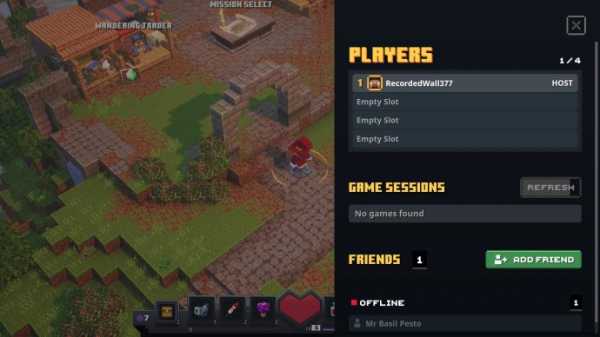
Как присоединиться к друзьям в многопользовательской онлайн-игре Minecraft Dungeons
Большинство людей, скорее всего, будут общаться с друзьями для сетевой игры.У этого есть два преимущества по сравнению с локальным мультиплеером: вы будете следовать за своим героем на каждом уровне, поскольку вы не ограничены (разделенный экран / ограниченное пространство) , и вы сможете использовать любую настройку управления, какую захотите.
Вам нужно будет дружить с другими игроками, поэтому перед запуском игры убедитесь, что вы добавили тег игрока Xbox вашего друга. Как только это будет сделано, отправляйтесь в Minecraft Dungeons.
Чтобы настроить многопользовательскую онлайн-игру, выберите «онлайн-игра» в главном меню.Здесь вы можете увидеть, кто сейчас в сети, а кто нет. Выберите «Начать онлайн-игру», чтобы отправиться в лагерь. Отсюда откройте вкладку «Друг» (по умолчанию на клавиатуре F). Здесь вы можете пригласить до трех других игроков присоединиться к вашей игре.
Если у вас есть семейная учетная запись с привязанными к ней учетными записями Xbox какого-либо друга, вы можете играть в Minecraft Dungeons на разных устройствах в Интернете. Это не идеально, так как нам было трудно заставить его работать с одной из наших общих учетных записей, но вторая учетная запись могла работать без проблем.У Microsoft есть руководство, как это сделать.
Если вы хотите присоединиться к друзьям на других устройствах, где доступны Minecraft Dungeons (Xbox One, PlayStaiton 4 и Nintendo Switch), к сожалению, это пока недоступно. Однако есть кое-что, что вы можете сделать заранее. Перейдите к нашему руководству по кроссплатформенной игре Minecraft Dungeons, чтобы узнать обо всем, что вам нужно настроить, прежде чем кросс-игра появится в Minecraft Dungeons.

Руководство по подземельям Minecraft серии
Спасибо, что прочитали наше руководство по многопользовательской игре Minecraft Dungeons.В разделе ниже вы найдете множество других руководств по игре, так что обязательно ознакомьтесь с ними.
.Как оставаться в безопасности в сети
Ваша новая учетная запись Xbox Live дает вам доступ к целому ряду настроек, позволяющих вам и вашей семье играть так, как вы хотите в сети. Вы можете управлять всеми своими настройками на странице account.xbox.com/settings, но вот краткое изложение наиболее важных из них:
НАСТРОЙКИ «ПРИСОЕДИНЯЙТЕСЬ К МНОГОПОЛЬЗОВАТЕЛЬСКОЙ ИГРЫ»
Если у вас есть настройки, запрещающие присоединение к многопользовательским играм, вы не сможете присоединиться ни к каким многопользовательским играм в Minecraft, включая общие локальные миры, миры или серверы.Чтобы включить многопользовательский режим в Minecraft, убедитесь, что для этого параметра установлено значение «Разрешить».
НАСТРОЙКИ «ДРУГИЕ МОГУТ ОБЩАТЬСЯ ГОЛОСОМ, ТЕКСТОМ ИЛИ ПРИГЛАШАТЬ»
Если у вас есть настройки, запрещающие общение с другими, вы все равно сможете присоединиться и играть в многопользовательском режиме в Minecraft, но вы не сможете видеть сообщения чата от других игроков или получать приглашения присоединиться к другим игрокам. игры.
ДЕТСКИЕ СЧЕТА ДО 13 ЛЕТ
Если вам меньше 13 лет, вам понадобится разрешение родителей для создания учетной записи Xbox Live.Родители могут добавить дочернюю учетную запись на странице https://account.microsoft.com/family/addmember.
По умолчанию для всех дочерних учетных записей заблокированы многопользовательские настройки и настройки связи. Это означает, что до тех пор, пока родитель не войдет в систему и не изменит настройку для включения многопользовательской игры, дочерние учетные записи не смогут играть в мирах других игроков, на Realms или на серверах или общаться с другими игроками в сети.
Чтобы узнать больше о настройках Xbox Live, посетите страницу https://privacy.microsoft.com/en-us/xbox-one-privacy-and-online-safety
.ОБЩИЕ СОВЕТЫ ПО БЕЗОПАСНОСТИ В СЕТИ MINECRAFT
Существует множество отличных руководств по обеспечению безопасности в Интернете (вот одно из них мы рекомендуем!), Но вот пара советов, относящихся к Minecraft.
НИКОГДА НЕ РАЗМЕЩАЙТЕ ПАРОЛЬ УЧЕТНОЙ ЗАПИСИ XBOX LIVE
Ваша учетная запись включает не только вашу личную информацию, но если у вас есть Realm или вы сделали покупку на торговой площадке, она также является записью всех ваших покупок в Интернете в Minecraft. Вы никогда не должны сообщать свой пароль или делиться своей учетной записью Xbox Live.
НЕТ СПОСОБА ПОЛУЧИТЬ БЕСПЛАТНЫЕ МОНЕТЫ MINECRAFT ИЛИ РЫНОЧНЫЙ КОНТЕНТ
Любой, кто запрашивает данные учетной записи или личную информацию и обещает вам монеты Minecraft или контент взамен, никуда не годится! Нет другого способа получить монеты или контент с торговой площадки, кроме как через игру, и нет возможности отправить монеты другому игроку.
МЫ НИКОГДА НЕ ПРОСИМ ВАС ПРЕДОСТАВИТЬ ПЕРСОНАЛЬНУЮ ИНФОРМАЦИЮ, ВКЛЮЧАЯ ПАРОЛЬ
Команда Minecraft и модераторы серверов никогда не будут запрашивать ваш пароль или личную информацию, такую как ваш адрес, номер телефона, возраст или полное имя.
ВЫ МОЖЕТЕ ВКЛЮЧАТЬ И ВЫКЛЮЧАТЬ МУЛЬТИПЛЕЕР ДЛЯ ЛОКАЛЬНЫХ МИРОВ ЧЕРЕЗ МЕНЮ НАСТРОЕК ИГРЫ
.






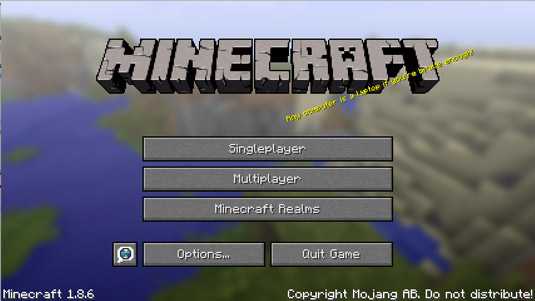


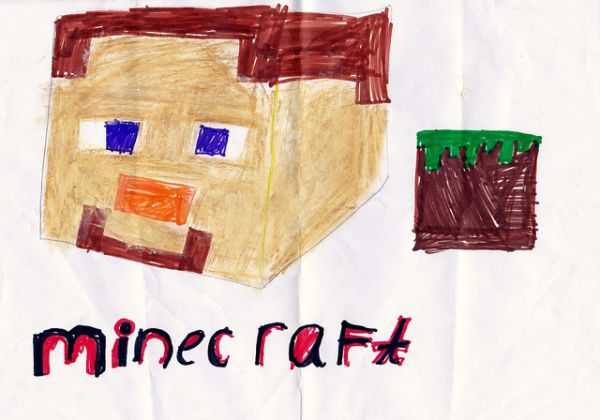



![[Furniture] Майнкрафт 1.10.2 мод на мебель. + 1.11.2! jooak-aofei1](https://minecraft247.ru/wp-content/uploads/2016/12/JOOAk-AOfEI1-70x70.jpg)